
- •Тема 3.6. Автоматизация обработки текстового документа Цель изучения темы:
- •Оглавление
- •Тема 3.6. Автоматизация обработки текстового документа 1
- •Часть 1. Автоматизация редактирования текстового документа 32
- •Часть 2. Автоматизация форматирования текстового документа 37
- •Часть 3. Сортировка текста 54
- •3.6.1. Понятие редактирования и форматирования
- •3.6.2. Инструменты автоматизации редактирования Проверка орфографии
- •Автозамена
- •Автотекст
- •Поиск и замена символов
- •Поиск и замена «плохого» текста
- •3.6.3. Инструменты автоматизации форматирования Автоперенос
- •Нумерация страниц
- •Стилевое форматирование Понятие стиля в текстовом документе
- •Виды стилей
- •Технология стилевого форматирования Технология применения встроенного стиля
- •Технология изменения встроенного стиля
- •Технология создания нового стиля
- •Технология создания стиля на основе выделенного фрагмента
- •Работа со списком экспресс-стилей
- •Добавление стиля в коллекцию экспресс-стилей
- •Удаление стиля из коллекции экспресс-стилей
- •Правила применения стилей в многостраничных документах
- •Создание списка стилей для деловых документов
- •Создание оглавления
- •Технология создания оглавления
- •Нумерация таблиц, рисунков
- •Технология создания автоматической нумерации объектов
- •Перекрестные ссылки в тексте
- •Технология создания перекрестной ссылки
- •Сортировка текста в списках и таблицах
- •Технология сортировки абзацев
- •Задание 2. Редактирование dos-текста
- •Задание 3. Для самостоятельной работы
- •Задание 4. Для самостоятельной работы
- •Часть 2. Автоматизация форматирования текстового документа Задание 5. Вставка номеров страниц
- •Задание 6. Создание списка стилей для деловых документов
- •Задание 7. Создание оглавления текстового документа
- •Задание 8. Форматирование большого документа стандартными стилями
- •Задание 9. Форматирование большого документа индивидуальными стилями
- •Задание 10. Анализ форматирования документа
- •Часть 1. Анализ форматирования документа
- •Часть 2. Исправление технологических ошибок в документе
- •Задание 14. Атаки вредоносных программ (сортировка в таблице).
- •Задание 15. Рейтинг языков программирования (сортировка в таблице)
Автозамена
Для автоматизации ввода и исправления текста в среде Word существуют также инструменты Автозамена и Автотекст.
Как уже говорилось выше при быстром «слепом» вводе текста возможны опечатки. Например, вместо нужной буквы нажимается соседняя клавиша, а также некоторые другие ситуации. Или следующая буква введена раньше предыдущей. Инструмент Автозамена имеет встроенный словарь наиболее типичных опечаток и ошибочных написаний и при обнаружении такой ситуации автоматически заменяет слово на правильное. Словарь можно пополнять. Чтобы просмотреть параметры автозамены и дополнить словарь в меню кнопки Microsoft Office щелкните по кнопке Параметры Word и перейдите к разделу Правописание. В этом разделе нажмите кнопку Параметры автозамены. Откроется окно Автозамена (Рис. 5).
В окне присутствует несколько вкладок с настройками. Вы можете отключить флажки, которые вам неудобны при работе, просмотреть существующий словарь автозамен. Чтобы дополнить словарь на вкладке Автозамена наберите в поле Заменить неправильное слово, а в поле На – правильное.
Пополнять словарь удобнее автоматически. Практически у каждого пользователя есть свои особенности набора и стандартные опечатки, ошибки. Если в процессе набора вы ввели слово с опечаткой, то можно не только исправить его, но и включить в словарь автозамен. Для этого выделите неправильное слово с ошибкой, наведите на него курсор и в контекстном меню (Error: Reference source not found) выберите команду Автозамена.
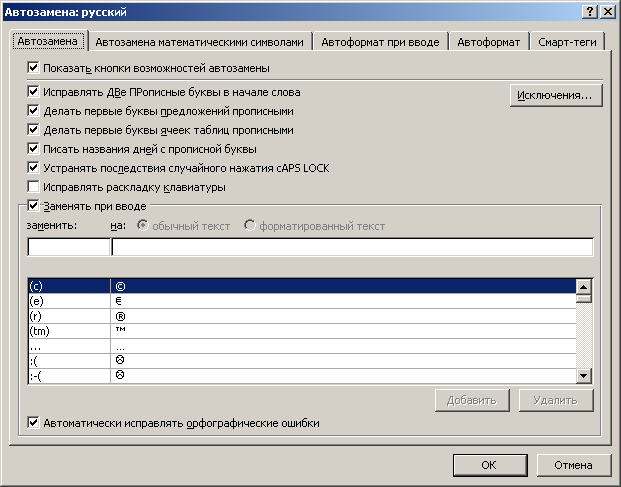
Рис. 5. Окно Автозамена
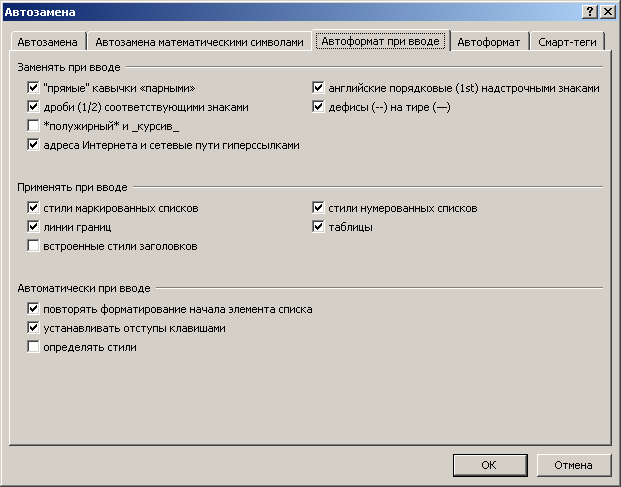
Рис. 6. Настройка автоформата при вводе
В окне присутствуют настройки, очень важные для пользователя, например, на вкладке Автоформат при вводе (Рис. 6) и другие. Следует внимательно познакомиться с настройками этого окна.
Иногда ошибки в словах исправляются без выделения и предупреждения, несмотря на то, что они не записаны в словарь автозамен. Это происходит в тех случаях, когда есть только один вариант исправления слова. Например, сдвоенные согласные в причастиях и прилагательных (вызванный, переданный, деревянный и пр.). Или наоборот вы вместо одной буквы написали две одинаковые буквы подряд (теекст, слуучай).
Автотекст
Инструмент Автотекст используется для быстрого ввода стандартных фраз по нескольким первым буквам.
Для
создания элементов автотекста поместите
на панель быстрого доступа кнопку
команды Автотекст
 (о добавлении кнопки см. тему 3.1). Щелкнув
на эту кнопку, вы можете просмотреть и
пополнить список элементов автотекста,
если длина фразы не превышает 32 символов.
Первоначально список пуст. Например,
вы можете включить в список короткое
обозначение фразы «Уважаемые господа»,
которая часто используется в письмах.
Как правило, элементы автотекста
используются для ввода достаточно
длинных стандартных фраз, а также
стандартных рисунков (например, эмблемы).
(о добавлении кнопки см. тему 3.1). Щелкнув
на эту кнопку, вы можете просмотреть и
пополнить список элементов автотекста,
если длина фразы не превышает 32 символов.
Первоначально список пуст. Например,
вы можете включить в список короткое
обозначение фразы «Уважаемые господа»,
которая часто используется в письмах.
Как правило, элементы автотекста
используются для ввода достаточно
длинных стандартных фраз, а также
стандартных рисунков (например, эмблемы).
Технология создания элемента автотекста
Наберите в тексте длинную фразу (свыше 32 символов) или вставьте рисунок.
Выделите эту фразу или рисунок, который требуется сохранить как элемент автотекста.
Щелкните по кнопке Автотекст на панели быстрого доступа и выберите пункт Сохранить выделенный фрагмент в коллекции автотекста. Появится окно Создание нового стандартного блока (Рис. 7).

Рис. 7
В поле Имя введите буквенное обозначение фрагмента. Можно использовать то, которое предлагается по умолчанию, но не желательно, т.к. это может быть распространенное слово.
В поле Параметры выбрать из списка вариант вставки автотекста.
ОК.
Для использования созданного элемента автотекста надо выбрать его из списка кнопки Автотекст (если она включена на панели быстрого доступа) или выбрать из списка экспресс-блоков: вкладка Вставка/ группа Текст/ кнопка Экспресс-блоки/ пункт Организатор стандартных блоков.
Например, для ввода фразы «НОУ «Международный банковский институт»» можно создать элемент «ЮрМБИ», что означает юридическое название МБИ. Не рекомендуется называть элемент этого автотекста МБИ, т.к. эта аббревиатура часто встречается в тексте.
